ปรับภาพสีสดอย่างเป็นธรรมชาติด้วย Nik Collection
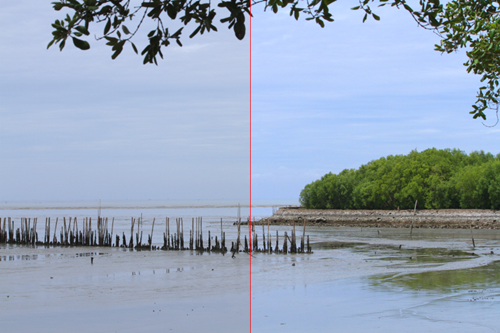
ภาพตัวอย่างด้านบนเป็นการเปรียบเทียบ ก่อนและหลังการปรับแต่งรูปภาพให้มีสีสดขึ้นด้วย Nik Collection ติดตามรายละเอียดวิธีการปรับแต่งได้ โดยมีขั้นตอนดังต่อไปนี้ เริ่มจากเปิดรูปภาพที่ต้องการปรับแต่งขึ้นมา

ที่หน้าต่าง Selective Tool (Nik Collection) คลิกเลือก Viveza 2 ตามภาพด้านล่าง
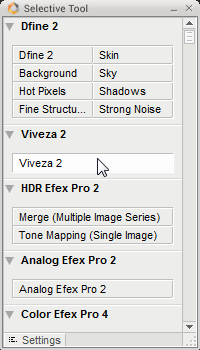
จะมีหน้าต่างของ Nik Collection ปรากฎขึ้นมา หากเราสังเกตที่ Layer จะพบว่ามีการสร้าง Layer ใหม่ขึ้นมาโดยอัตโนมัติ
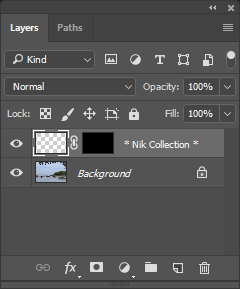
ปรับแต่งง่าย ๆ ตามความต้องการ โดยการเลื่อนสไลด์บาร์ Brightness, Contrast, Saturation และ Structure นอกจากนี้หากเลื่อนสกรอบาร์ลงไปด้านล่าง จะมีส่วนของ Level and Curves ให้ปรับแต่งด้วย (จะปรับหรือไม่ปรับก็ได้)
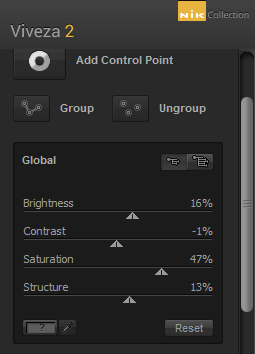
เมื่อได้รูปภาพสีสดใสตามที่ต้องการเรียบร้อยแล้ว คลิกปุ่ม OK ก็เป็นอันเสร็จเรียบร้อยครับ
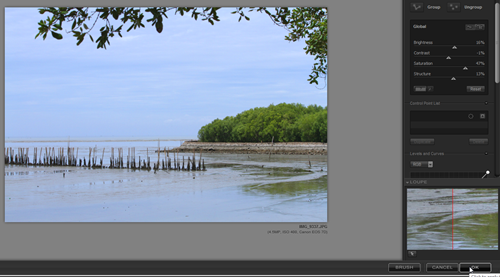
จะเห็นว่ากระบวนการ และขั้นตอนไม่ยุ่งยากเลย Nik Collection มีประโยชน์เป็นอย่างมาก เพราะช่วยให้งานของเราเสร็จไวมากยิ่งขึ้นครับ... อ่านบทความ Photoshop CC เพิ่มเติม คลิกที่นี่
เรื่องที่คุณอาจสนใจ
- การไล่สีด้วย Gradient Tool
- การสร้างควันด้วยโปรแกรม Photoshop
- ปรับภาพคมเฉพาะจุดด้วย Sharpen Tool
- วิธีใช้ Patch Tool ในโปรแกรม Photoshop
- การลบริ้วรอยด้วย Spot Healing Brush Tool
- วิธีใช้ไม้บรรทัดบนโปรแกรม Photoshop